Migrowanie serwerów z systemem Windows Server 2008 na platformę Azure
W tym samouczku pokazano, jak przeprowadzić migrację serwerów lokalnych z systemem Windows Server 2008 lub 2008 R2 na platformę Azure przy użyciu usługi Azure Site Recovery.
Z tego samouczka dowiesz się, jak wykonywać następujące czynności:
- Migrowanie lokalnych maszyn z systemem Windows Server 2008 na platformę Azure.
- Uruchom migrację testową, aby upewnić się, że wszystko działa zgodnie z oczekiwaniami.
- Przełączenie w tryb failover na platformę Azure i ukończenie migracji.
Migrowanie za pomocą usługi Azure Migrate
Zalecamy migrowanie maszyn na platformę Azure przy użyciu usługi Azure Migrate .
- Usługa Azure Migrate jest specjalnie utworzona na potrzeby migracji serwera.
- Usługa Azure Migrate udostępnia scentralizowane centrum do odnajdywania, oceny i migracji maszyn lokalnych na platformę Azure. Usługa Azure Site Recovery powinna być używana tylko do odzyskiwania po awarii, a nie do migracji.
- Usługa Azure Migrate obsługuje migrację serwerów z systemem Windows Server 2008.
Migrowanie za pomocą usługi Site Recovery
Obsługiwane systemy operacyjne
| System operacyjny | Środowisko |
|---|---|
| Windows Server 2008 SP2 — 32-bitowe i 64-bitowe (IA-32 i x86-64) - Standard — Enterprise — Datacenter |
Maszyny wirtualne VMware, maszyny wirtualne funkcji Hyper-V i serwery fizyczne |
| Windows Server 2008 R2 z dodatkiem SP1 — 64-bitowy — Standardowa — Enterprise — Datacenter |
Maszyny wirtualne VMware, maszyny wirtualne funkcji Hyper-V i serwery fizyczne |
Ostrzeżenie
- Migracja serwerów z systemem Server Core nie jest obsługiwana.
- Przed migracją upewnij się, że masz zainstalowany najnowszy dodatek Service Pack i aktualizacje systemu Windows.
Wymagania wstępne
Przed rozpoczęciem warto zapoznać się z architekturą usługi Azure Site Recovery dotyczącą migracji oprogramowania VMware i serwera fizycznego lub migracji maszyn wirtualnych funkcji Hyper-V.
Aby przeprowadzić migrację maszyn wirtualnych funkcji Hyper-V z systemem Windows Server 2008 lub Windows Server 2008 R2, należy wykonać czynności opisane w samouczku Migrowanie maszyn lokalnych na platformę Azure.
Pozostała część tego samouczka pokazuje, jak możesz migrować lokalne maszyny wirtualne VMware i serwery fizyczne z systemem Windows Server 2008 lub 2008 R2.
Napiwek
Szukasz sposobu na migrację maszyn wirtualnych VMware na platformę Azure bez agenta? Kliknij tutaj
Ograniczenia i znane problemy
Serwer konfiguracji, dodatkowe serwery przetwarzania i usługa mobilności używane do przeprowadzania migracji serwerów z systemem Windows Server 2008 z dodatkiem SP2 powinny mieć uruchomioną wersję 9.19.0.0 lub nowszą oprogramowania usługi Azure Site Recovery.
Punkty odzyskiwania spójne na poziomie aplikacji i funkcja spójności wielu maszyn wirtualnych nie są obsługiwane dla replikacji serwerów z systemem Windows Server 2008 z dodatkiem SP2. Serwery z systemem Windows Server 2008 z dodatkiem SP2 powinny być migrowane do punktu odzyskiwania spójnego na poziomie awarii. Punkty odzyskiwania spójne na poziomie awarii są domyślnie generowane co 5 minut. Używanie zasad replikacji ze skonfigurowaną częstotliwością migawek spójnych na poziomie aplikacji spowoduje, że kondycja replikacji przejdzie w stan krytyczny ze względu na brak punktów odzyskiwania spójnych na poziomie aplikacji. W celu uniknięcia wyników fałszywie dodatnich ustaw częstotliwość migawek spójnych na poziomie aplikacji w zasadach replikacji na wartość „Wyłączone”.
Migrowane serwery powinny mieć program .NET Framework 3.5 z dodatkiem Service Pack 1, aby działała usługa mobilności.
Jeśli serwer ma dyski dynamiczne, w niektórych konfiguracjach możesz zauważyć, że te dyski na serwerze w trybie failover są oznaczone jako będące w trybie offline lub są przedstawiane jako dyski obce. Możesz także zauważyć, że stan dublowanego zestawu dla woluminów dublowanych na dynamicznych dyskach jest oznaczony jako „Niepowodzenie nadmiarowości”. Możesz naprawić ten problem z pliku diskmgmt.msc, ręcznie importując te dyski i ponownie je uaktywniając.
Migrowane serwery powinny mieć sterownik vmstorfl.sys. Tryb failover może zakończyć się niepowodzeniem, jeśli sterownik nie występuje na migrowanym serwerze.
Napiwek
Sprawdź, czy sterownik znajduje się na ścieżce „C:\Windows\system32\drivers\vmstorfl.sys”. Jeśli sterownik nie zostanie znaleziony, możesz obejść ten problem, tworząc plik zastępczy w tym miejscu.
Otwórz wiersz polecenia (uruchom > polecenie cmd) i uruchom następujące polecenie: "copy nul c:\Windows\system32\drivers\vmstorfl.sys"
Możesz nie mieć możliwości nawiązania połączenia RDP z serwerami z systemem Windows Server 2008 z dodatkiem SP2 z 32-bitowym systemem operacyjnym natychmiast po przełączeniu w tryb failover lub tryb testowania pracy w trybie failover do platformy Azure. Uruchom ponownie maszynę wirtualną pracy awaryjnej z witryny Azure Portal i spróbuj ponownie nawiązać połączenie. Jeśli nadal nie możesz się połączyć, sprawdź, czy serwer jest skonfigurowany do zezwalania na połączenia pulpitu zdalnego i upewnij się, że nie istnieją żadne reguły zapory ani grupy zabezpieczeń sieci blokujące połączenie.
Napiwek
Zdecydowanie zalecamy przeprowadzenie testowania pracy w trybie failover przed przeprowadzeniem migracji serwerów. Upewnij się, że został wykonany co najmniej jeden udany test pracy w trybie failover na każdym migrowanym serwerze. W ramach testowania pracy w trybie failover nawiąż połączenie z maszyną pracy awaryjnej i upewnij się, że wszystko działa zgodnie z oczekiwaniami.
Testowanie operacji trybu failover nie wprowadza zakłóceń i pomaga przetestować migracje dzięki tworzeniu maszyn wirtualnych w wybranej przez siebie izolowanej sieci. W przeciwieństwie do operacji trybu failover podczas testowej operacji pracy w trybie failover replikacja danych nadal trwa. Przed przystąpieniem do migracji możesz wykonać tyle testów pracy w trybie failover, ile chcesz.
Rozpocznij
Wykonaj następujące zadania w celu przygotowania subskrypcji platformy Azure i lokalnego środowiska programu VMware/fizycznego:
- Przygotowywanie platformy Azure
- Przygotowywanie lokalnego wdrożenia oprogramowania VMware
Tworzenie magazynu usługi Recovery Services
Zaloguj się do witryny Azure Portal>Recovery Services.
Kliknij kolejno pozycje Utwórz zasób>Narzędzia do zarządzania>Backup i Site Recovery.
W polu Nazwa podaj przyjazną nazwę W2K8-migration. Jeśli masz więcej niż jedną subskrypcję, wybierz jedną z nich.
Utwórz grupę zasobów w2k8migrate.
Określ region platformy Azure. Aby sprawdzić obsługiwane regiony, zobacz sekcję dotyczącą dostępności geograficznej w temacie Szczegóły cennika usługi Azure Site Recovery.
Aby szybko uzyskać dostęp do magazynu z pulpitu nawigacyjnego, kliknij pozycję Przypnij do pulpitu nawigacyjnego, a następnie kliknij pozycję Utwórz.
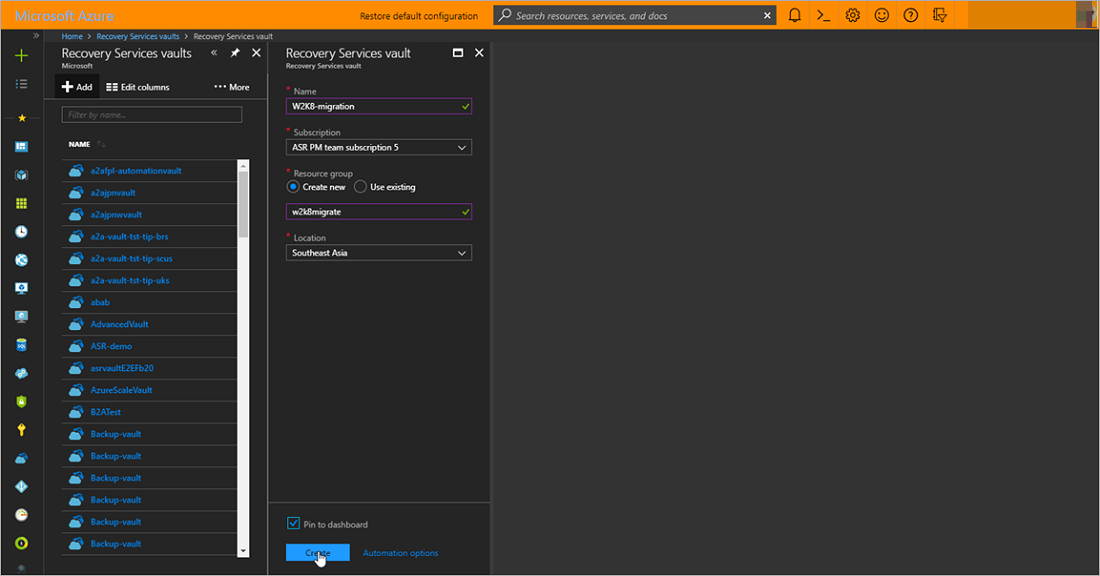
Nowy magazyn zostanie dodany do sekcji Pulpit nawigacyjny w obszarze Wszystkie zasoby oraz pojawi się na stronie głównej Magazyny usług Recovery Services.
Przygotowanie środowiska lokalnego do migracji
- Aby przeprowadzić migrację maszyn wirtualnych z systemem Windows Server 2008 uruchomionych w programie VMware, skonfiguruj lokalny serwer konfiguracji w programie VMware.
- Jeśli nie można skonfigurować serwera konfiguracji jako maszyny wirtualnej VMware, skonfiguruj serwer konfiguracji na lokalnym serwerze fizycznym lub maszynie wirtualnej.
Konfigurowanie środowiska docelowego
Wybierz i zweryfikuj zasoby docelowe.
- Kliknij kolejno pozycje Przygotowywanie infrastruktury>Docelowa i wybierz subskrypcję platformy Azure do użycia.
- Określ model wdrażania usługi Resource Manager.
- Usługa Site Recovery sprawdza, czy masz co najmniej jedno zgodne konto magazynu Azure i co najmniej jedną sieć platformy Azure.
Konfigurowanie zasad replikacji
- Aby utworzyć nowe zasady replikacji, kliknij pozycję Infrastruktura usługi Site Recovery>Zasady replikacji>+Zasady replikacji.
- W obszarze Tworzenie zasad replikacji określ nazwę zasad.
- W obszarze Wartość progowa celu punktu odzyskiwania określ limit celu punktu odzyskiwania. Przekroczenie tego limitu przez cel punktu odzyskiwania replikacji powoduje wygenerowanie alertu.
- W obszarze Przechowywanie punktu odzyskiwania określ (w godzinach), jak długie jest okno przechowywania dla każdego punktu odzyskiwania. Replikowane serwery można odzyskać do dowolnego punktu w tym oknie. Przechowywanie do 24 godzin jest obsługiwane dla maszyn replikowanych do magazynu w warstwie Premium, zaś do 72 godzin dla magazynu w warstwie Standardowa.
- W obszarze Częstotliwość wykonywania migawek na poziomie aplikacji określ wartość Wyłączone. Kliknij przycisk OK, aby utworzyć zasady.
Zasady zostaną automatycznie skojarzone z serwerem konfiguracji.
Ostrzeżenie
Upewnij się, że wartość WYŁĄCZONE została określona w ustawieniu częstotliwości wykonywania migawek spójnych na poziomie aplikacji w zasadach replikacji. Podczas replikowania serwerów z systemem Windows Server 2008 obsługiwane są tylko punkty odzyskiwania spójne na poziomie awarii. Określenie jakiejkolwiek innej wartości dla częstotliwości wykonywania migawek spójnych na poziomie aplikacji spowoduje fałszywe alerty przez przełączanie kondycji replikacji serwera w stan krytyczny z powodu braku punktów odzyskiwania spójnych na poziomie aplikacji.
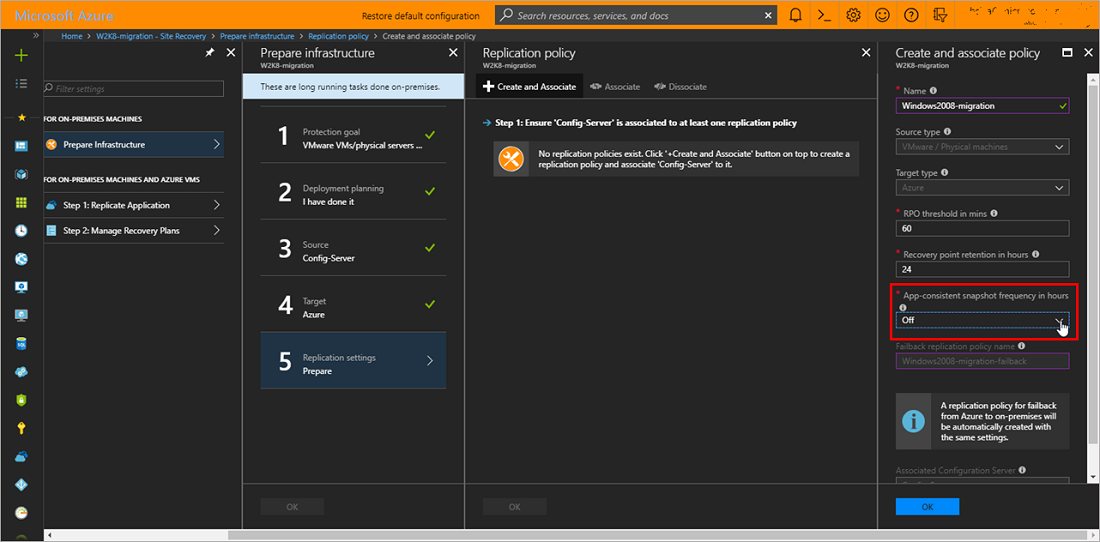
Włączanie replikacji
Włączanie replikacji dla migrowanego serwera z systemem Windows Server 2008 z dodatkiem SP2 / Windows Server 2008 R2 z dodatkiem SP1.
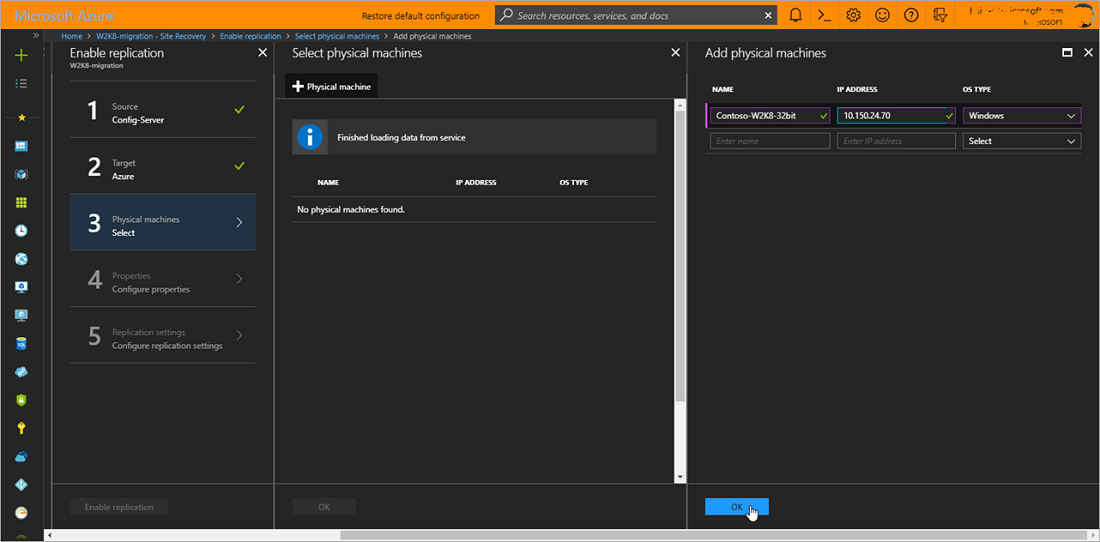
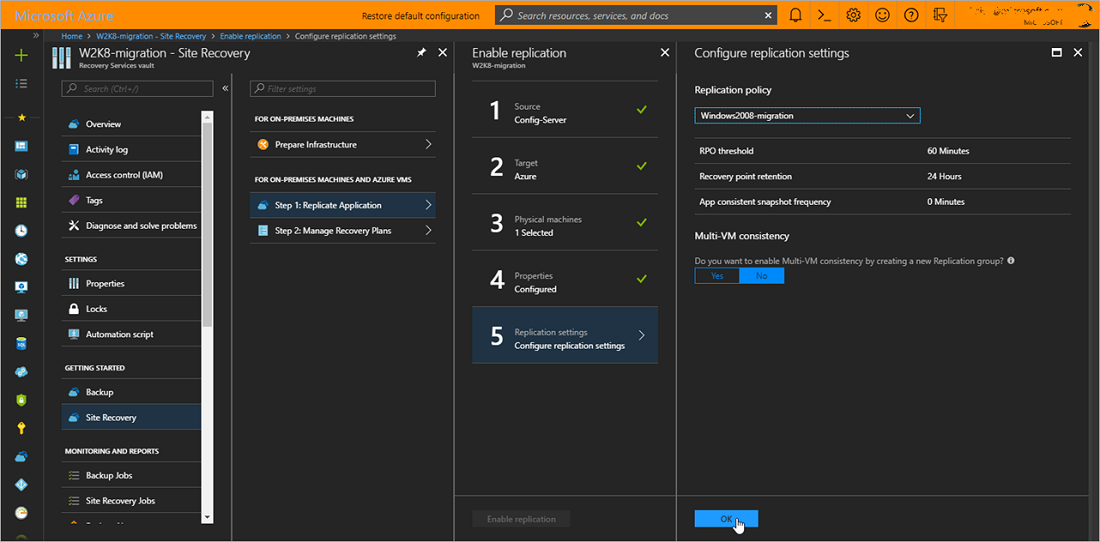
Uruchamianie migracji testowej
Możesz przeprowadzić test pracy w trybie failover serwerów replikacji po ukończeniu replikacji początkowej i zmianie stanu serwera na Chroniony.
Uruchom testowanie trybu failover, aby upewnić się, że wszystko działa zgodnie z oczekiwaniami.
Migracja na platformę Azure
Uruchom tryb failover dla maszyn, które chcesz migrować.
W obszarze Ustawienia>Zreplikowane elementy kliknij maszynę >w trybie failover.
W obszarze Tryb failover wybierz Punkt odzyskiwania, którego chcesz użyć do przełączenia do trybu failover. Wybierz najnowszy punkt odzyskiwania.
Wybierz pozycję Zamknij maszynę przed rozpoczęciem pracy w trybie failover. Usługa Site Recovery spróbuje wyłączyć serwer przed wyzwoleniem trybu failover. Przełączanie do trybu failover będzie kontynuowane, nawet jeśli zamknięcie nie powiedzie się. Na stronie Zadania można śledzić postęp trybu failover.
Sprawdź, czy maszyna wirtualna Azure jest wyświetlana na platformie Azure zgodnie z oczekiwaniami.
W obszarze Replikowane elementy kliknij prawym przyciskiem myszy serwer> Ukończ migrację. Spowoduje to wykonanie następujących czynności:
- Powoduje zakończenie procesu migracji, zatrzymanie replikacji serwera oraz zatrzymanie naliczania opłat za usługę Site Recovery dla serwera.
- W tym kroku oczyszczane są dane replikacji. Nie są jednak usuwane migrowane maszyny wirtualne.
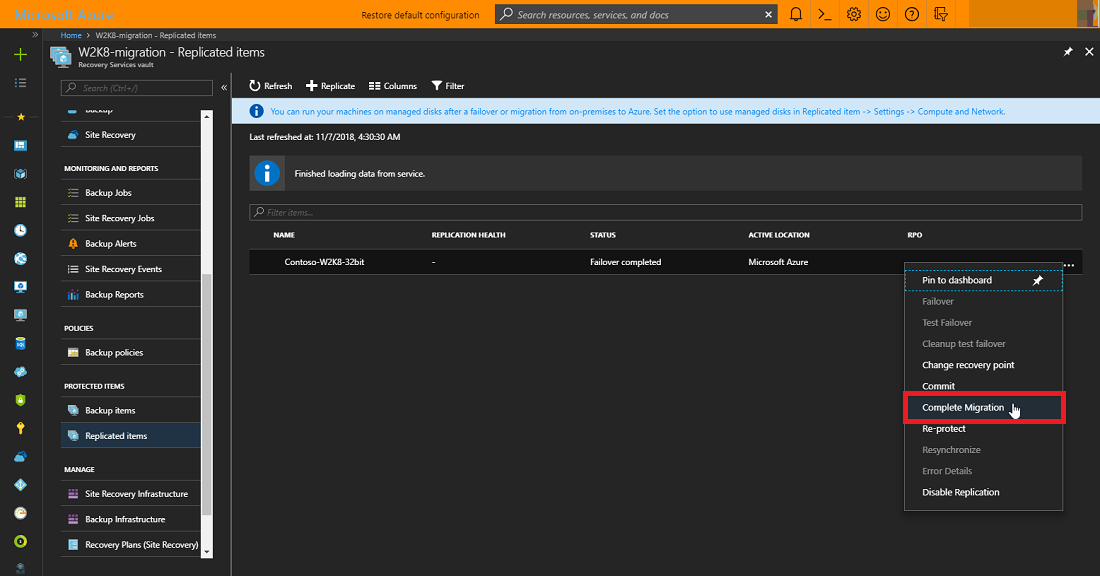
Ostrzeżenie
Nie anuluj trybu failover w toku: replikacja serwera jest zatrzymywana przed rozpoczęciem pracy w trybie failover. Jeśli anulujesz tryb failover po rozpoczęciu przełączania, zostanie ono zatrzymane, ale replikowanie serwera nie będzie kontynuowane.
Następne kroki
- Zapoznaj się z typowymi pytaniami dotyczącymi usługi Azure Migrate.